怎么给Win10电脑设置流量使用上限
想要给孩子使用的电脑设置流量上限,该怎么操作呢?今天就跟大家介绍一下怎么给Win10电脑设置流量使用上限的具体操作步骤。
1. 首先打开电脑,找到桌面上的此电脑图标双击打开,进入页面后,如图,点击上方的计算机选项
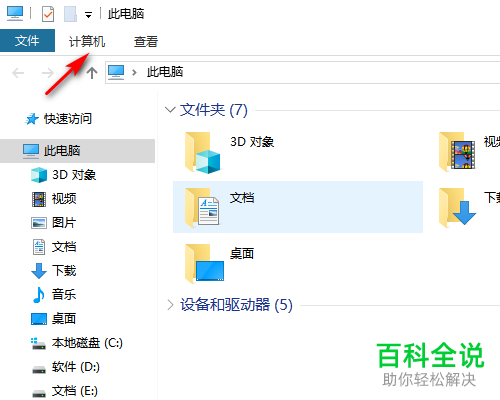
2. 在下方打开的菜单中,点击打开设置选项。
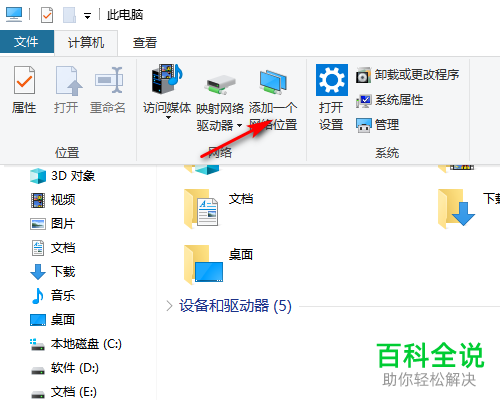
3. 进入设置页面后,找到网络和Internet选项,打开。
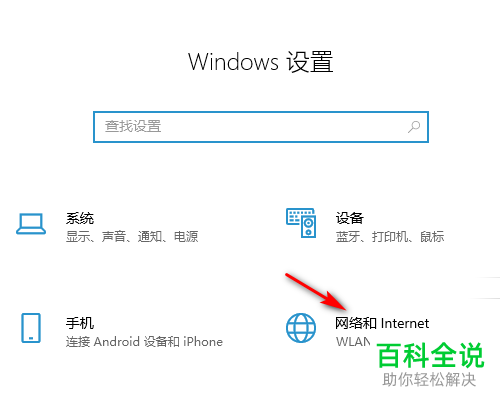
4. 在打开的网络和Internet设置页面,点击左侧的数据使用量选项,点击
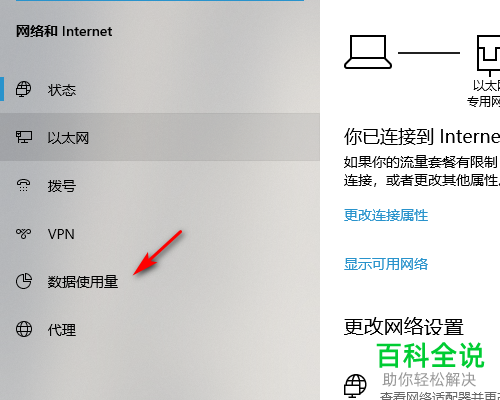
5.如图,在右侧打开的页面,流量上限下,点击设置限制的按钮。
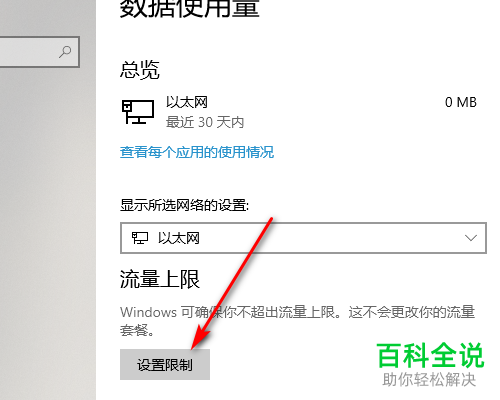
6. 最后在弹出的设置流量上限窗口中,根据自己的需要,设置相关的参数后,点击确定即可完成操作。
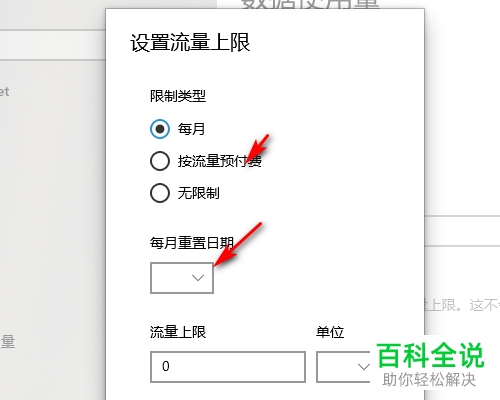
以上就是怎么给Win10电脑设置流量使用上限的具体操作步骤。
赞 (0)

